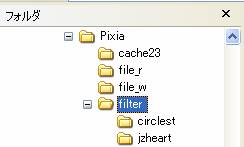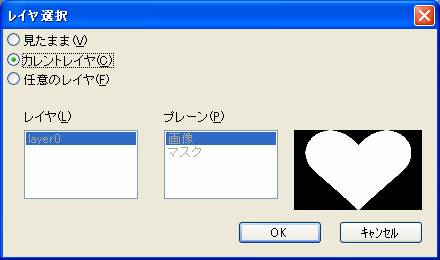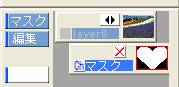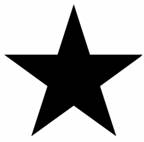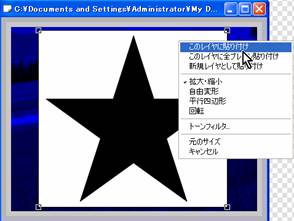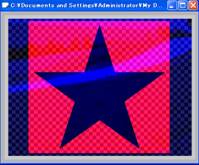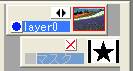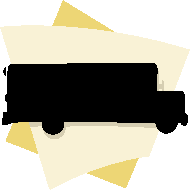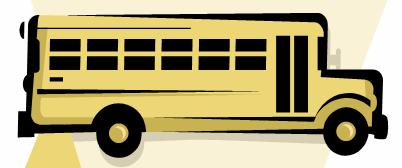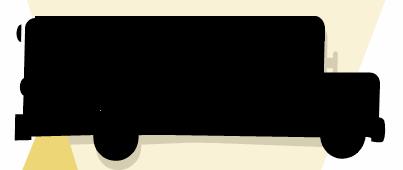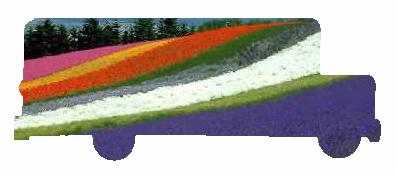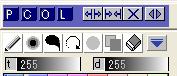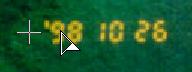|
PIXIA�Ńt�H�g���^�b�`�^�t�B���^ |
||||||||||||||||||||
|
|
||||||||||||||||||||
|
�u�\���^�t�B���^�v���N���b�N����ƌ��݃C���X�g�[������Ă���t�B���^���m�F�ł��܂��B
|
|
|||||||||||||||||||
|
�@�n�[�g�`�ɂ���t�B���^�̃C���X�g�[�� �ia�jPixia�p�t�B���^ �u�n�[�g�v�@jzheart.lzh�@���_�E�����[�h http://www.vector.co.jp/soft/win95/art/se252987.html |
||||||||||||||||||||
|
�ib�jPixia\filter�ɓK���ȃt�H���_�������jzheart.lzh���� �i�E�}�̓t�H���_��jzheat�̂Ƃ��j |
|
|||||||||||||||||||
|
�ic�jjzHeartDat1.dat��filter�t�H���_�̒����Ɉړ� |
||||||||||||||||||||
|
�A�g���� |
||||||||||||||||||||
|
�ia�j�摜���J���܂��B�ifurano400.jpg�j �ib�j�}�X�N���[�h�ɂ��܂��B �ic�j�u�\���^�t�B���^�v���N���b�N������A�ujzheart�^�ݒ�v��I�����܂��B |
||||||||||||||||||||
|
�n�[�g�}�[�N�`��Ƀ`�F�b�N�������Ă��邱�ƁA�y�ѕ`��F�^�w�i�F�����ɂȂ��Ă��邱�Ƃ��m�F����OK���N���b�N���܂��B
|
|
|||||||||||||||||||
|
�id�j�u���s�v���N���b�N���܂��B |
||||||||||||||||||||
|
�ie�j�A�C�R���u�̈�v�|�̈��I���� �u���E�v�ׂ́u�݂��܂܁v���N���b�N���u�J�����g���C���[�v�ɂ��܂��B
�if�j�u�̈�v�|�̈�@�ŁA�n�[�g�̒��ŃN���b�N���܂��B |
|
|||||||||||||||||||
|
�ig�j�}�X�N���~�ɂ�����A�ʏ탂�[�h�ɂ��܂��B |
|
|||||||||||||||||||
|
�ih�j�u�̈�^�̈�̔��]�v��I�����܂��B �ii�j�u�̈�^�̈�̊O�����ڂ����v��I�����܂� |
||||||||||||||||||||
|
�ij�j�u�ڂ����x�����v��10�ɂ��܂��B
|
|
|||||||||||||||||||
|
|
||||||||||||||||||||
|
�ik�j�u���v�œh��ׂ��܂��B �il�j�̈���������܂��B |
|
|||||||||||||||||||
|
��� |
||||||||||||||||||||
|
furano400.jpg�����[�h�̃I�[�g�V�F�C�v���ɂ���}�`�̌`�ɂ��Ă��������B �i���͂���������j |
||||||||||||||||||||
|
�B���[�h�̃I�[�g�V�F�C�v�𗘗p |
||||||||||||||||||||
|
�ia�j�I�[�g�V�F�C�v�́u���ƃ��{���v���u���v��`���܂��B |
||||||||||||||||||||
|
�F�͍��A�傫���̓f�W�J���ʐ^�̃T�C�Y��菬�������܂��B |
|
�i���}�̓I�[�g�V�F�C�v�ŕ`�������̏k���摜�j |
||||||||||||||||||
|
�ib�jPrtSc�i�v�����g�X�N���[���j�������܂��B |
||||||||||||||||||||
|
�ic�j�u�t�@�C���^�N���b�v�{�[�h����J���v��I�����܂��B �id�j�u�̈�[�����`�v�Ŕ͈͑I�����܂��B |
||||||||||||||||||||
|
�ie�j�u�R�s�[�v���܂��B �if�j�x�ǖ�̉摜�ɖ߂�A�u�}�X�N�v���N���b�N���܂��B �ig�j�u�\��t���v�����܂��B �ih�j�K���Ȉʒu�Ɉړ����܂��B �ii�j�E�N���b�N���A�u���̃��C���[�ɓ\��t���v��I�����܂��B |
|
|||||||||||||||||||
|
�ij�j�E�}�̂悤�ɂȂ�n�j�ł��B
|
|
|||||||||||||||||||
|
�ik�j�u�̈�[�̈�v�̃A�C�R�����N���b�N���܂��B �il�j�u�݂��܂܁v���N���b�N���A�u�J�����g���C���v��I�����܂��B �im�j�u���v�̒��ŃN���b�N���܂��B �̈�O�̕\�����u�`�F�b�N�v�̂Ƃ��E�}�̗l�ɂȂ�܂��B |
|
|||||||||||||||||||
|
�in�j�}�X�N���~�ɂ��܂��B
�io�j�ʏ탂�[�h�ɂ��܂��B |
|
|||||||||||||||||||
|
�ip�j�u�̈�^�̈�̔��]�v��I�����܂��B �iq�j�u�̈�^�̈�̊O�����ڂ����v�Łu�ڂ����x�����v�����߂܂��B �ir�j�u���v�œh��ׂ��܂��B �is�j�u�̈�����v�̃A�C�R�����N���b�N���܂��B |
|
|||||||||||||||||||
|
�C�N���b�v�A�[�g�̐F�̕ҏW���@ |
||||||||||||||||||||
|
|
|
�ia�j�u�}�̕ҏW�v�Ńo�X�����œh��Ԃ� �i�e�u���b�N���j
������̓h���[�n�i�x�N�^�[�n�j�ł̕ҏW�ł��B ���I�[�g�V�F�C�v�A���[�h�A�[�g�A�N���b�v�A�[�g�͂��̃^�C�v |
||||||||||||||||||
|
|
�ib�j���[�h�ɓǂݍ���APrtSC�AJTrim�ȂǂŕҏW
������̓y�C���g�n�ł̕ҏW�ł��B
|
|||||||||||||||||||
|
|
JTrim�œh��Ԃ����� |
|||||||||||||||||||
|
|
Pixia�̃}�X�N�ɓ\��t�� ���Ƃ͇B�Ɠ�����@ |
|||||||||||||||||||
|
�D�N���[���̎g���� parkgolf.jpg���J���B�e�������łɒu�������܂��B |
||||||||||||||||||||
|
�ia�j�t���[�n���h��I���i�u���V�̌`��̑I���j |
||||||||||||||||||||
|
|
�ib�j������N���b�N |
|||||||||||||||||||
|
|
�ic�j�N���[����I�� |
|||||||||||||||||||
|
|
||||||||||||||||||||
|
�id�jShift�������Ȃ���u��������ł̈ʒu�ŃN���b�N�����̂܂ܐ����܂Ńh���b�O |
||||||||||||||||||||
|
�ie�jShift�ƃ}�E�X�����𗣂��܂��B |
|
�if�j�����̏��Ńh���b�O���܂��B |
||||||||||||||||||
|
|
�{�̏��̐F�������ɓh���܂��B |
|||||||||||||||||||
|
|
||||||||||||||||||||
A4����p�o�c�e�t�@�C��pixia02.pdf
, 680KB�j�A�@���K���p�摜furano400.jpg